|
||||||
| الكمبيوتر والتقنية تحميل برامج كمبيوتر - YouTube - برامج حماية - تصميمات - برمجة مواقع - نغمات وشعارات جوالات - إتصالات - سيارات - جديد تقنية المعلومات |
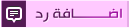 |
|
|
أدوات الموضوع |
|
||||||
| الكمبيوتر والتقنية تحميل برامج كمبيوتر - YouTube - برامج حماية - تصميمات - برمجة مواقع - نغمات وشعارات جوالات - إتصالات - سيارات - جديد تقنية المعلومات |
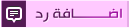 |
|
|
أدوات الموضوع |
|
|
#1 | ||
|
جيل الرواد
رقم العضوية : 806
تاريخ التسجيل : Mar 2003
عدد المشاركات : 11,207
عدد النقاط : 10
|
شرح لبرنامج ACDSee 4.0 مستعرض الصور
[c]شرح لبرنامج ACDSee 4.0 اسم البرنامج:ACDSee إصدار البرنامج: 4.0 حجم البرنامج: 11.40ميجابايت بيئة عمل البرنامج: Windows 95/98/ME/NT/2000/XP عنوان تحميله: http://www.absba.com/modules.php?nam...getit&lid=1220 ACDSee v4 الوصف: يعتبر اسرع برنامج لعرض الصور ولا يضاهيه اي برنامج أخر في سرعة العرض الإصدار: Shareware حجم الملف: 11.40 MB وظيفة البرنامج: --------------- البرنامج عبارة عن مستعرض سريع للصور و مدير للوسائط المتعددة, مع البرنامج تستطيع وبسهولة استعراض الصور ومن ثم فتحها وترتيبها, ويمكنه تقريبا استعراض جميع أنواع ملفات الصور مع أكثر من 50 نسق من الوسائط المتعددة وتشمل الصوتيات والمرئيات والأرشفة المضغوطة. ويعتبر البرنامج محررا للصور حيث يمكنه إضافة لمسات لتحسين الصور للتحكم بالسطوع ومستوى الإضاءة وغيرها من المميزات التي تحسن مستوى ظهور الصور. كما يمكنه التقاط صور من سطح المكتب. طريقة تنصيب البرنامج: ------------------------- ستبدأ عملية التنصيب برسالة ترحيبية ثم اتفاقية الترخيص ثم سيطلب منك البرنامج إدخال معلومات عن مستخدم البرنامج ثم سيطلب منك طريقة التنصيب إما تنصيب كامل Complete أو مخصص والذي يمكنك من التحكم في عناصر البرنامج التي تريد تنصيبهاCustom ثم ستظهر لك خيارات الملفات التي تريد من البرنامج أن يكون المسئول عن فتحها وهي ثلاثة خيارات الأولAll وسيكون البرنامج المسئول عن فتح جميع ملفات الصور, والثاني Unused وسيكون البرنامج المسئول عن فتح ملفات الصور التي لم يتم استخدامها من قبل برنامج آخر, والثالثCustom حيث يمكنك اختيار نسق الملفات التي تريد من البرنامج التحكم بها, ثم سيبداء البرنامج بالتنصيب انقر على Finish لإنهاء التنصيب. نافذة المستكشف: ----------------  تحتوي نافذة المستكشف على عدة لوحات لتساعدك على الاستعراض السريع والبحث عن الملفات المرغوبة بسرعة وسهولة وتحتوي النافذة على الأتي: شريط الأدوات الرئيسي: وعند الضغط على أحد أزراره سيظهر لك شريط الأدوات النشطة لهذا الزر وهي كالآتي: زر الإحراز: Acquire حيث يمكنك إحراز الصور من: الألآت الرقمية التي تستخدم تقنية توين كالماسحات الضوئية بالنقر على زر Twain حيث يمكنك الاختيار من الألآت المثبتة على الجهاز أو من الكاميرات الرقمية بالنقر على زر Camera حيث يمكنك الاختيار من الكاميرات المدعومة من قبل البرنامج أو من صورة في الحافظة بالنقر على زر Clipboard أو التقاط صورة من الشاشة بالنقر على زر Screen وستظهر لك( نافذة التقاط الصورة من الشاشة) كالصورة التالية:  والتالي توضيح وظيفة الخيارات على هذه النافذة: 1- كامل الشاشة 2- النافذة الحالية كاملة 3- النافذة الحالية المحتوى فقط 4- منطقة محددة ويمكن اختيار الطول والعرض 5- منطقة يمكنك تحديدها بالمشيرة 6- نافذة داخلية لبرنامج ما يمكنك تحديدها 7- قائمة منسدلة تحت المشيرة ثم تحديد إلى أين تحفظ الصور حيث: 8- تحفظ في الحافظة حيث يمكن الحصول عليها باللصق لاحقا 9- إلى ملف ويمكن اختيار نسق الملف وعنوانه بعد لقط الصورة 10- إلى المحرر عند تحديد محرر معين في البرنامج ثم تحديد طريقة بداية الالتقاط حيث 11- الأزرار الساخنة حيث تبدأ عملية النسخ عند الضغط على هذه الأزرار ويمكنك تحديدها بنفسك 12- بعد زمن معين يمكنك تحديده زر الإدارة: Manage حيث يمكنك: بالنقر على الأزرار: Browse فتح مستكشف جديد البحث فتح لوحة البحث للبحث عن ملفات في المجلد المختار Batch Rename عند اختيار أكثر من ملف سيتم تغيير أسماء الملفات جميعها مرة واحدة Timestamp لتغيير وقت تعديل أو أنشاء الملف الملحقة بالملف Archive لإنشاء ملفات أرشيفية تجمع الملفات المختارة من قائمة الملفات Find Duplicates للبحث عن الملفات المتشابهة من حيث الاسم أو المحتوى زر التحرير: Edit حيث يمكنك: بالنقر على الأزرار: Editor فتح المحرر ويمكن اختيار المحرر الذي تريد بالنقر على السهم الصغير بجانب الزر ومن ثم اختيار Customize Convert لتحويل نسق الملف من نوع لآخر, وستظهر لك( نافذة تغيير نسق الصورة) كالصورة التالية:  بعد تحديد الصور من قائمة الملفات عليك تحديد المعطيات التالية: 13- اختيار نسق الصور الذي تريد التحويل إليه وزر Format setting لتعديل خيارات النسق المختار عند توفرها لنسق الملف, وزر Multi-Page Options لتعديل خيارات الملفات ذات الطبقات المتعددة. 14- لإعادة الكتابة على الملف الأصلي. 15- لحفظ معلومات أخر تعديل الملحقة مع الصورة 16- لحفظ الملف في العنوان الذي يتم تحديده 17- خيارات عند الكتابة على ملف موجود 18- لإغلاق النافذة عند إتمام العملية بنجاح Resize لتغيير حجم الصور, وستظهر لك نافذة تغيير الحجم ويمكن الاختيار بين نوعين الأول التغير حسب النسبة المئوية Percentage of original أو لحجم معين Pixel وباقي الخيارات شبيهة بخيارات تغيير النسق. Rotates زر التدوير حيث يمكنك تدوير الصور أو عكس الصورة كما في مرآة. Exposure زر الكشف حيث يمكنك تعديل مستوى السطوع والتباين للصورة أوتوماتيكيا. زر الطباعة: يمكن طباعة الصورة بالنقر على زر وعند اختيار أكثر من صورة يمكن طبعها على ورقة واحدة بالنقر على زر Print Contact Sheet زر الإنشاء: Create يمكن جعل الصورة سطحا للمكتب بالنقر على زر Wallpaper لإنشاء ملفات أرشيفية مضغوطة تجمع الملفات المختارة من قائمة الملفات أنقر على زر Archive عند اختيار أكثر من صورة يمكن إنشاء صورة تجمع الصور المختارة في ملف واحد بالنقر على Contact Sheet وعند اختيار أكثر من صورة يمكن طبعها على ورقة واحدة بالنقر على زر Print Contact Sheet ولإنشاء البوم صور على صيغة صفحة ويب انقر على HTML زر المشاركة: Share حيث يمكنك إرسال الصور إلى شخص ما عبر البريد الإلكتروني بالنقر على الزر أو إرسالها إلى شخص ما وحفظها على خادم الشركة المنتجة للبرنامج بالنقر على الزر SendPix زر الإضافات: Extra ويحتوي على زر عرض الشرائح Slide Show حيث سيبداء عرض الصور الموجودة في المجلد المختار. زر الملاحة: NavPane سيقوم بإظهار وإخفاء شريط المستكشف ونافذة العرض. زر ملء الشاشة: Full screen لعرض المستكشف بملء الشاشة. شريط المستكشف: يحتوي شريط المستكشف على خمس شرائط مبوبة كالأتي: تبويب الألبومات Albums لإنشاء وتخزين مجلدات والبومات الصور. تبويب المجلدات Folders لإظهار مجلدات الجهاز على نمط شجري تبويب المفضلة Favorite لإنشاء اختصارات للصور المفضلة لسهولة الوصول إليها. تبويب أقراص الصور Photo Discs خيار مهم لجمع الصور من الأقراص المضغوطة حيث يمكنك الإطلاع على الصور بدون الرجوع إلى القرص المضغوط, لإنشاء مجموعة من قرص جديد أنقر على زر New disc ثم أختر مجموعة الملفات التي تريد حفظها. تبويب البحث البحث للبحث عن الملفات بالاسم أو المحتوى. قائمة الملفات: تحتوي قائمة الملفات على ثلاثة شرائط مبوبة وكذلك على شريط أدوات قائمة الملفات, تبويب الملفات File لعرض الملفات, وتبويب العرض View لعرض الملفات مع عرض صورة مكبرة أعلى من قائمة الملفات, تبويب الخواص Properties لعرض خواص الملف المختار أعلى من قائمة الملفات. شريط أدوات قائمة الملفات: لإنشاء مجلد جديد ضمن المجلد المختار أنقر على الزر New Folder لاختيار نوعية الملفات التي تود ظهورها في القائمة أنقر على الزر Filter وتتوفر فيه الخيارات التالية: Folders لإظهار المجلدات ضمن القائمة Album لإظهار ألبومات الصور المنشأة من قبل البرنامج Archive لإظهار الأرشفة المضغوطة ضمن القائمة Image لإظهار الصور ضمن القائمة Media لإظهار الوسائط المتعددة وتشمل الصوتيات والمرئيات Other لإظهار جميع أنواع الملفات الأخرى Hidden لإظهار الملفات والمجلدات المخفية ضمن القائمة. وترتيب الملفات حسب خواص الملف أو حجمه أو اسمه بالزر Sort ولاختيار نوعية عرض الملفات في القائمة بالزر Mode ولإضافة صوت يعلق بالصورة أنقر على زر Audio لإظهار معلومات الملف المختار أنقر على الزر Properties لنقل الملف إلى مكان أخر أنقر على الزر Move to لنسخ الملف إلى مكان أخر أنقر على الزر Copy to لحذف الملف أنقر على الزر Delete ولإعادة تسمية الملف أنقر على الزر Rename نافذة المستعرض:  نافذة المستعرض تقوم بعرض الصورة بكامل حجمها كما يمكنك تصغير أو تكبير الحجم وكذلك يمكنك عرض الصور متسلسلة عرض شرائح ويمكن عرض الصورة بحجم ملء الشاشة بالضغط من لوحة مفاتيحك على مفتاح على حرف الباء أوF ويمكن استدعاء المستعرض بالنقر مرتين على الصورة من قائمة الملفات بالمستكشف أو بالنقر مرتين على الصورة في موقعها الأصلي بشرط أن يكون نسق الصورة مرتبط بالبرنامج ولتغيير أنواع الملفات المرتبطة بالبرنامج أذهب إلى قائمة Tool من المستكشف ثم إلى الخيارFile Association وقم باختيار نسق الملفات التي تريد ربطها بالبرنامج. نافذة الخيارات:  يتم استدعاء نافذة الخيارات من قائمة Tool من المستكشف ثم الخيار Options وتحتوي نافذة الخيارات على خمس شرائط مبوبة, التبويب الأول لتعديل خيارات المستكشف Browser والثاني لتعديل خيارات المستعرض Viewer والثالث لتعديل خواص عرض الشرائح Slide Show وكما يظهر في الصورة الملحقة بالشرح, في المربع 19 خيارات طريقة العرض Forward عرض الصور من الأمام للخلف Reverse عرض الصور من الخلف للأمام Random عرض الصور بشكل عشوائي, ويعتمد عرض الصور حسب الترتيب الموجود في خيار Sort في المستكشف. والخيار رقم 20 لإعادة عرض الصور من البداية عند انتهاء الصور, والخيار 21 لعرض الصوت المربوط مع صورة ما خلال العرض, والمربع 22 خيارات قراءة الصورة اللاحقة أثناء تصفح الصورة الحالية وإبقاء الصور المقروءة في الذاكرة لسرعة الرجوع إليها, وهذه الخيارات مهمة عند تصفح صور عبر الشبكات البطيئة نسبيا, المربع 23 هو لاختيار وقت عرض الصورة ويتم تحديده بالملي ثانية, أي 1000 ملي ثانية تساوى ثانية واحدة, والخيار 24 هو لتأخير عرض الصورة اللاحقة حتى يتم تحميلها بالكامل في الشبكات البطيئة, والخيارات 25 هي خيارات بدء عرض الشرائح أوتوماتيكيا, والخيار 26 لحفظ الخيارات دوما, وعند عدم اختياره يتم حفظ الخيارات في جلسة العمل الحالية فقط. والتبويب الرابع لتعديل خيارات حفظ الملفات Filing والتبويب الخامس لتعديل خيارات واجهة البرنامج Interface والتبويب السادس لتعديل خيارات متنوعة Miscellaneous ************************************************** **********  [/c] [/c]
توقيع : نور العاشقين
زهــــــرة الشرق .. قبلتي القديمة والهوى الدائموليست بقعة بركت على صدر المدى الجاثم زهرة الشرق zahrah.com |
||
|
|

|
|
|
#2 | ||
|
مستشارة زهرة الشرق
رقم العضوية : 24
تاريخ التسجيل : Jun 2002
عدد المشاركات : 5,511
عدد النقاط : 10
|
ما شاء الله عليكي يا نور العاشقين
شرح موفق  ألف شكر  لك و تقديري لك و تقديري |
||
|
|

|
|
|
#3 | ||
|
محرر في زهرة الشرق
رقم العضوية : 287
تاريخ التسجيل : Aug 2002
عدد المشاركات : 1,248
عدد النقاط : 10
|
كان الشرح رائع
شكرا لكي أختي نور جزيل الشكر فالبرنامج يستحق هذه الأهمية
توقيع : أقرب صاحب
زهرة الشرق
|
||
|
|

|
|
|
#4 | ||
|
يا هلا نورت المنتدى
رقم العضوية : 15558
تاريخ التسجيل : Mar 2011
عدد المشاركات : 1
عدد النقاط : 10
|
رد: شرح لبرنامج ACDSee 4.0 مستعرض الصور
مشكوووووووووووووووووور اخي الكريم
|
||
|
|

|
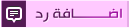 |
|
|
زهرة الشرق - الحياة الزوجية - صور وغرائب - التغذية والصحة - ديكورات منزلية - العناية بالبشرة - أزياء نسائية - كمبيوتر - أطباق ومأكولات - ريجيم ورشاقة - أسرار الحياة الزوجية - العناية بالبشرة
المواضيع والتعليقات المنشورة لا تعبر عن رأي منتديات زهرة الشرق ولا نتحمل أي مسؤولية قانونية حيال ذلك
(ويتحمل كاتبها مسؤولية النشر)